Messenger nie może otworzyć załącznika lub linku? Oto co robić

Messenger nie może otworzyć załącznika lub linku? Dowiedz się, jak rozwiązać ten problem dzięki sprawdzonym krokom i wskazówkom.
Nawet jeśli nie masz subskrypcji premium, nadal możesz wybierać listy odtwarzania w Spotify i, z ograniczonymi pominięciami, przeglądać te listy odtwarzania. Spotify losowe odtwarzanie utworów z predefiniowanych list odtwarzania nie jest funkcją, a to wskazuje na coś innego. Twoje konto zostało przejęte lub coś jest nie tak z aplikacją.
Cokolwiek to jest, powinieneś to łatwo naprawić, wykonując czynności, które podaliśmy poniżej. Jeśli po wykonaniu tych czynności nadal masz problemy, skontaktuj się z pomocą techniczną Spotify, tutaj , i zgłoś problem.
Spis treści:
Dlaczego moja Spotify odtwarza losowo muzykę?
Wyłączenie odtwarzania losowego i autoodtwarzania w ustawieniach Spotify jest oczywiste, ale natura tego problemu prawdopodobnie nie ma z nimi wiele wspólnego. Następnie przejdź bezpośrednio do Przeglądu konta i zmień hasło. Prawdopodobnie powinieneś również usunąć dostęp z aplikacji innych firm.
W systemie Android możesz wyczyścić dane lokalne lub ponownie zainstalować aplikację. W internecie wyłącz rozszerzenia przeglądarki i wyczyść dane Spotify .
1. Zmień hasło
Ilekroć masz podejrzenie, że ktoś inny ma dostęp do Twojego konta Spotify, pierwszym krokiem powinno być wylogowanie się ze wszystkich urządzeń i jak najszybsza zmiana hasła. Najlepszym i najszybszym sposobem na wylogowanie się i zmianę hasła w Spotify znajdziesz w ustawieniach Konta.
Musisz przejść tutaj i zalogować się na swoje konto Spotify. Alternatywnie możesz uzyskać dostęp do tej samej strony z ustawień w aplikacji w systemie Android, iOS lub Windows.
Tam przewiń w dół i kliknij/dotknij Wyloguj się wszędzie. Następnie wybierz Zmień hasło i dodaj nowe hasło.
2. Sprawdź integracje z innymi aplikacjami
Zmiana hasła i zalogowanie się do wszystkich innych urządzeń to dobry punkt wyjścia, ale należy również usunąć dostęp z aplikacji i usług innych firm, które mają dostęp do Spotify. Ta opcja jest również dostępna w menu ustawień Przegląd konta, za pomocą którego wylogowaliśmy się ze wszystkich urządzeń i zmieniliśmy hasło.
Oto jak usunąć dostęp Spotify do usług innych firm:
3. Zresetuj aplikację
Jeśli kroki skupiające się na zabezpieczeniu Twojego konta nie pomogły, możesz spróbować rozwiązać możliwe problemy z aplikacjami. Korzystam ze Spotify od lat i nigdy nie spotkałem się z czymś podobnym do tego problemu. Nie oznacza to, że inni mieli takie same doświadczenia. W tym przypadku może to być jakiś błąd, możliwe uszkodzenie danych lub jakiś rodzaj automatyzacji (np. Tasker).
Oto jak zresetować Spotify na Androidzie, usuwając wszystkie dane lokalne:
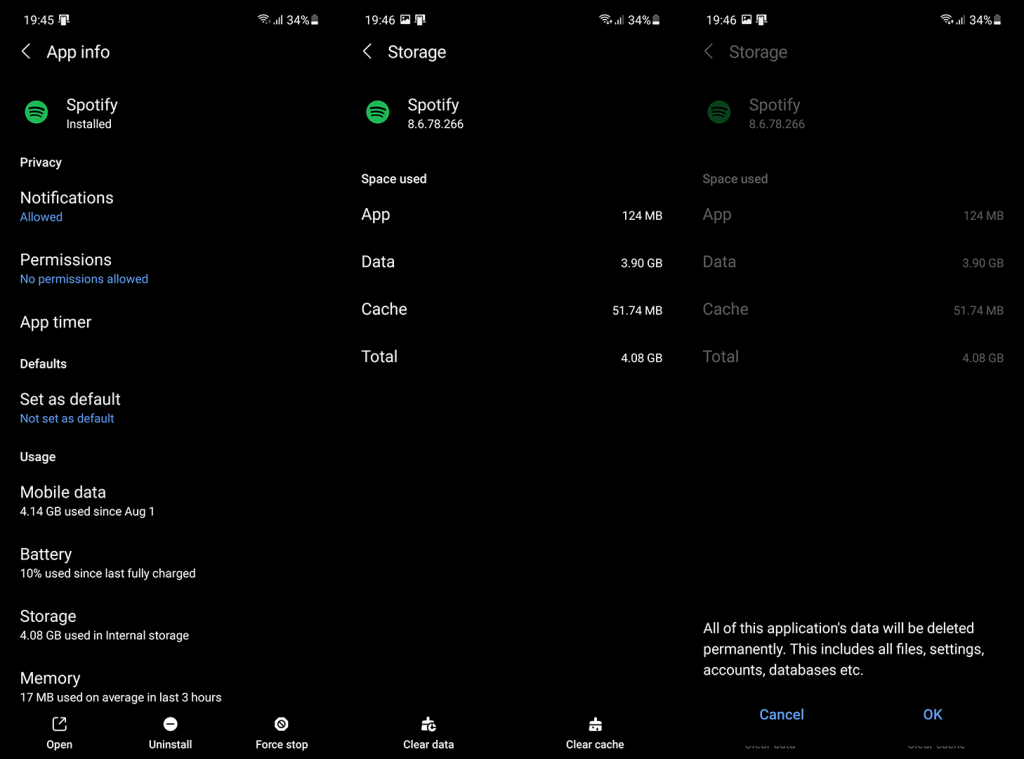
4. Zainstaluj ponownie Spotify
Na koniec możesz spróbować ponownie zainstalować aplikację Spotify na swoim Androidzie. Nie różni się to aż tak bardzo od wyczyszczenia wszystkich danych, ale warto spróbować. Zwłaszcza, że w tym scenariuszu nasze opcje rozwiązywania problemów są raczej ograniczone,
Możesz ponownie zainstalować Spotify ze Sklepu Play , a po ponownym uruchomieniu zainstalować go ponownie. Mamy nadzieję, że rozwiąże to problem.
I w tej notatce możemy nazwać to okładem. Dziękuję za przeczytanie tego, miejmy nadzieję, przydatnego artykułu. Nie zapomnij podzielić się z nami swoimi przemyśleniami, pytaniami lub sugestiami w sekcji komentarzy poniżej. Oczekujemy na kontakt zwrotny.
Messenger nie może otworzyć załącznika lub linku? Dowiedz się, jak rozwiązać ten problem dzięki sprawdzonym krokom i wskazówkom.
Dowiedz się, jak szybko stworzyć grupę kontaktów w Outlook, aby efektywnie zarządzać swoimi wiadomościami e-mail. Oszczędzaj czas z naszą szczegółową instrukcją.
Dowiedz się, jak rozwiązać problem z błędem 740 żądana operacja wymaga podniesienia Windows 10 problemów z rozwiązaniami przedstawionymi w tym artykule.
Jeśli chcesz mieć większą kontrolę nad tym, które witryny próbują uzyskać dostęp na Twoim komputerze, oto jak skutecznie zarządzać uprawnieniami witryny w Microsoft Edge.
Poznaj najlepsze emulatory PS4 na PC, które pozwolą Ci grać w gry na konsole PlayStation 4 za darmo na komputerach z Windows.
Odkryj możliwe rozwiązania, aby naprawić błąd wyjątku nieznanego oprogramowania (0xe0434352) w systemie Windows 10 i 11 podany tutaj…
Jak usunąć animacje z prezentacji PowerPoint, aby dostosować ją do profesjonalnych standardów. Oto przydatne wskazówki.
Radzenie sobie z Wicked Whims, które nie działają w Sims 4. Wypróbuj 6 skutecznych rozwiązań, takich jak aktualizacja modów i więcej.
Odkryj jak naprawić problem z kontrolerem PS4, który się nie ładuje. Sprawdź 8 prostych rozwiązań, w tym testy kabli, portów oraz reset kontrolera.
Dowiedz się, jak naprawić Operacja nie zakończyła się pomyślnie, ponieważ plik zawiera wirusa Windows 11/10 i nie można otworzyć żadnego pliku…

![[NAPRAWIONO] Błąd 740 Żądana operacja wymaga podwyższenia systemu Windows 10 [NAPRAWIONO] Błąd 740 Żądana operacja wymaga podwyższenia systemu Windows 10](https://luckytemplates.com/resources1/images2/image-2122-0408150409645.png)





![Napraw kontroler PS4 nie ładuje się [8 łatwych ROZWIĄZAŃ] Napraw kontroler PS4 nie ładuje się [8 łatwych ROZWIĄZAŃ]](https://luckytemplates.com/resources1/images2/image-9090-0408151104363.jpg)
![Operacja nie została zakończona pomyślnie, ponieważ plik zawiera wirusa [NAPRAWIONO] Operacja nie została zakończona pomyślnie, ponieważ plik zawiera wirusa [NAPRAWIONO]](https://luckytemplates.com/resources1/images2/image-4833-0408151158929.png)